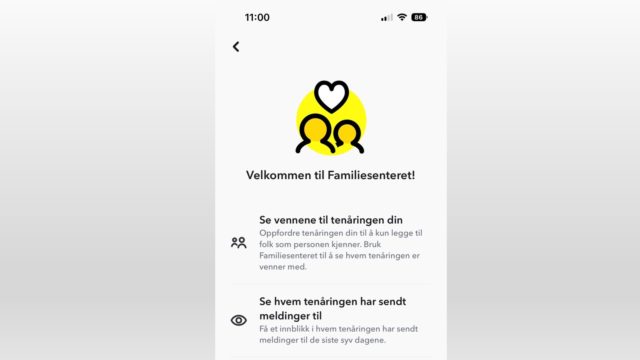Totrinnsverifisering – og hvorfor barna dine bør bruke det
En veldig enkel innstilling kan beskytte barnas konto på sosiale medier og i spill. Forebygg å bli hacket. Slik skrur du på totrinnsverifisering i populære apper:

Flere har erfart at spill- og sosiale medier-kontoen er blitt hacket. Plutselig sitter en helt fremmed med tilgang til barnets meldinger, kontakter, bilder og digitale kjøp.
Man kan aldri være helgardert mot svindelforsøk fra hackere. Tillitt kan misbrukes. Men i tillegg til å velge et smart passord og brukernavn, kan det være lurt å skru på en enkel, men veldig nyttig innstilling som heter totrinnsverifisering.
Kjært barn har mange navn og det kan hende at innstillingen kalles noe annet på de plattformene barnet ditt bruker. Nytten er allikevel den samme: For hver nye konto-pålogging som skjer på en annen mobil eller PC enn den barnet bruker til vanlig, må man taste inn en unik kode.
Denne blir kun sendt til barnet på SMS, e-post eller via en kodegodkjenner-app. Så selv om «Pål» i Tyskland får tak i barnets brukernavn og passord, kan han ikke kuppe kontoen uten å ha den unike koden.
Man kan som regel få koden tilsendt på:
- SMS
- E-post
- Via en kodegodkjenner-app
Nettvett.no anbefaler sistnevnte og hevder at den er tryggest da mobilnummer kan kapres. Det er allikevel bedre å bruke totrinns verifisering via SMS/e-post enn ikke i det hele tatt.
Totrinnsverifisering i populære apper
Snapchat
For å aktivere totrinnsverifisering i Snapchat:
- Gå til profilsiden
- Trykk på tannhjulet og velg tofaktorautentisering
- Velg SMS, eller verifiseringsapp
Tiktok
For å aktivere totrinnsverifisering i Tiktok:
- Gå til profilsiden
- Trykk på de tre strekene øverst i hjørnet og velg security and login
- Velg 2-step verification
- Velg SMS eller e-post
For å aktivere totrinnsverifisering i Instagram:
- Gå til profilsiden
- Trykk på de tre strekene øverst i hjørnet og velg innstillinger
- Velg kontosenter og passord og sikkerhet
- Velg totrinnsgodkjenning
- Velg SMS eller godkjenningsapp
Discord
For å aktivere totrinnsverifisering i Discord:
- Gå til profilsiden ved å trykke på profilikonet
- Velg konto
- Velg to-faktorsautentisering
- Følg instruksjonene videre og last ned ønsket kodegodkjenner-app
Google/Youtube
For å aktivere totrinnsverifisering i Google:
- Gå til konto-siden til Google
- Logg inn og velg sikkerhet
- Velg 2-trinns-bekreftelse
- Velg SMS, forespørsler fra Google eller godkjenningsapp
Roblox
For å aktivere totrinnsverifisering i Roblox:
- Gå til profilsiden ved å trykke på tannhjulet øverst i hjørnet
- Velg settings
- Velg security
- Huk av på email codes to confirm your identity under 2 step verification
Minecraft/Xbox.live
For å aktivere totrinnsverifisering i Minecraft/Microsoft:
- Gå til konto-siden til Microsoft
- Logg inn og velg security
- Velg two-step verification
- Her kan du gå for SMS, app eller e-post
Playstation
I en rekke spill logger man inn med en Playstation-konto. Slik aktiverer du totrinns verifisering på denne:
- Gå til konto-siden til Sony
- Logg inn og velg kontoinnstillinger ved å trykke på profilbildet
- Velg sikkerhet
- Legg inn mobilnummeret
- Velg to-trinns bekreftelse
Apple
For å aktivere totrinnsverifisering i Apple:
- Gå til innstillinger
- Trykk på brukernavnet øverst i menyvalget
- Velg passord og sikkerhet
- Velg tofaktorautentisering
Hotmail
For å aktivere totrinnsverifisering i Hotmail:
- Når du er inne på e-postkontoen, trykk på profilbildet øverst i hjørnet
- Velg «min Microsoft-konto«
- Velg sikkerhet/security og additional security options
- Slå på totrinnsverifisering
Gmail
- Når du er inne på e-postkontoen, trykk på profilbildet/konto-ikonet øverst i hjørnet
- Velg «administrer Google-kontoen»
- Velg sikkerhet
- Velg totrinnsbekreftelse
Vurderer du å bruke kodegodkjenner-app?
En kodegodkjenner-app lastes ned til din mobil eller nettbrett. Hver gang du skal logge inn i et program fra en ny enhet enn den du bruker til vanlig, sendes en unik kode direkte til appen. Denne koden må du så skrive inn for å logge inn i spillet eller et sosialt medium. (Litt sånn som kodebrikke til nettbank).
Noen løsninger fungerer også slik at du bare trykker på «godkjenn» i kodegodkjenner-appen når du logger inn fra en ny enhet, og slipper på den måten å taste inn noen kode. Både Google og Microsoft har laget egne løsninger for dette.
Merk: Ved mobilbytte må du overføre kodegodkjenner-appen til ny mobil før du tilbakestiller/sletter gammel mobil. Hvis ikke får du ikke lenger mottatt totrinnsverifisering-koden.
Les også:
- Barnevaktens anmeldelse av Instagram
- Barnevaktens anmeldelse av Tiktok
- Barnevaktens anmeldelse av Snapchat
- Barnevaktens anmeldelse av Youtube
- Halvparten av norske niåringer bruker sosiale medier
- Sjekkliste når barnet laster ned apper
- Lure innstillinger for Instagram
PS! Barnevakten arrangerer webinarer der vi forklarer innstillingsmulighetene i ulike apper, følg med her for å se kommende webinarer.
(Denne artikkelen ble opprinnelig publisert 31. august. 2021 og er blitt oppdatert senere)